- Autor Abigail Brown [email protected].
- Public 2023-12-17 06:45.
- Viimati modifitseeritud 2025-06-01 07:16.
Mida teada
- RTF-fail on rikastekstivormingus fail.
- Avage see Wordi või tekstiredaktoriga, nagu Notepad++.
- Teisenda PDF-iks, TXT-ks, DOCX-iks jne failiZigZagi abil.
Selles artiklis selgitatakse, mis on RTF-failid ja kuidas need erinevad teistest tekstidokumentidest ning kuidas neid avada või teisendada mõnda muusse vormingusse (nt PDF või DOCX).
RTF on lühend paljudest muudest tehnikaga seotud asjadest, kuid ühelgi neist pole failivorminguga mingit pistmist. Mõned näited on vastused prognoosile, reaalajas tagasiside, Re altek Fast Ethernet ja Run-time Fault.
Mis on RTF-fail?
RTF-faililaiendiga fail on rikastekstivormingus fail. See erineb lihttekstifailist selle poolest, et see võib sisaldada vormingut, nagu paksus kirjas ja kaldkirjas, ning erinevaid fonte ja suurusi ning pilte.
RTF-failid on kasulikud, kuna paljud programmid toetavad neid. See tähendab, et saate luua selle näiteks MacOS-i programmi kaudu ja seejärel avada sama faili Windowsis või Linuxis ja see näeb põhimõtteliselt sama välja.
Kuidas avada RTF-faili
Lihtsaim viis RTF-faili avamiseks Windowsis on kasutada WordPadi, kuna see on eelinstallitud. Kui kasutate Maci, saate kasutada rakendust Apple TextEdit või Apple Pages.
Failil topeltklõpsamine peaks olema kõik, mida peate tegema, et käivitada üks neist programmidest selle avamiseks. Kui see ei aita, otsige oma arvutist rakendust selle käivitamiseks ja kasutage seejärel menüüsid, näiteks File > Open, RTF-faili valimiseks.
On ka teisi tekstiredaktoreid ja tekstitöötlusprogramme, mis töötavad põhimõtteliselt samal viisil, nagu LibreOffice, OpenOffice, AbleWord, Jarte, AbiWord, WPS Office ja SoftMaker FreeOffice.
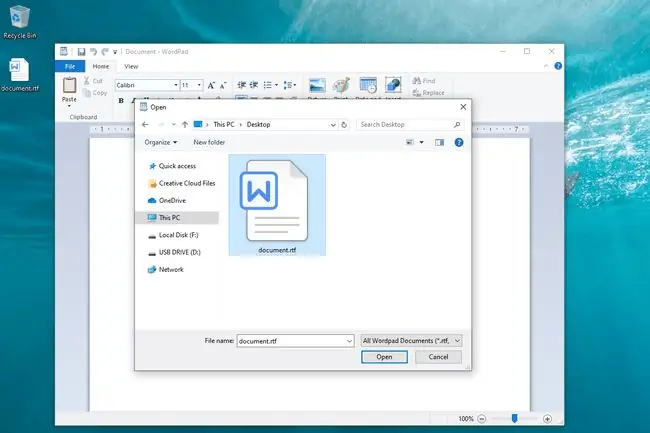
Zoho Docs ja Google Docs on kaks võimalust RTF-failide võrgus avamiseks ja redigeerimiseks. Veebirakenduste eeliseks on see, et te ei pea midagi installima! Kasutage faili importimiseks lihts alt üleslaadimisvalikut ja seejärel saate seda redigeerida, välja printida, jagada jne.
Kui kasutate Google'i dokumente, saate selle üles laadida oma Google Drive'i kontole ja seejärel dokumentidesse importida või õppida, kuidas see otse Docsi saidilt üles laadida.
Oluline on mõista, et mitte kõik RTF-faile toetavad programmid ei saa faili samamoodi vaadata. Põhjus on selles, et mõned programmid ei toeta RTF-vormingu uuemaid spetsifikatsioone. Lisateavet selle kohta allpool.
Mõned muud mittetasuta viisid selle avamiseks hõlmavad Microsoft Wordi või Corel WordPerfecti kasutamist.
Mõned neist Windowsi RTF-i redaktoritest töötavad ka Linuxi ja Maciga. Kui kasutate macOS-i, saate faili avamiseks kasutada ka rakendust Apple TextEdit või Apple Pages.
Kui fail avaneb programmis, millega te seda kasutada ei soovi, saate Windowsi RTF-i vaikeavajat muuta. Näiteks oleks selle muudatuse tegemine kasulik, kui soovite faili muuta Notepadis, kuid see avaneb OpenOffice Writeris.
Kuidas teisendada RTF-faili
Kiireim viis faili teisendamiseks on kasutada veebitööriista, nagu FileZigZag. RTF-i saate salvestada DOC-, PDF-, TXT-, ODT- või HTML-failina mitme muu toetatud vormingu hulgas. Teine võrgumeetod, mis toetab RTF-i PDF-i või PNG-, PCX- või PS-vormingusse, on Zamzar.
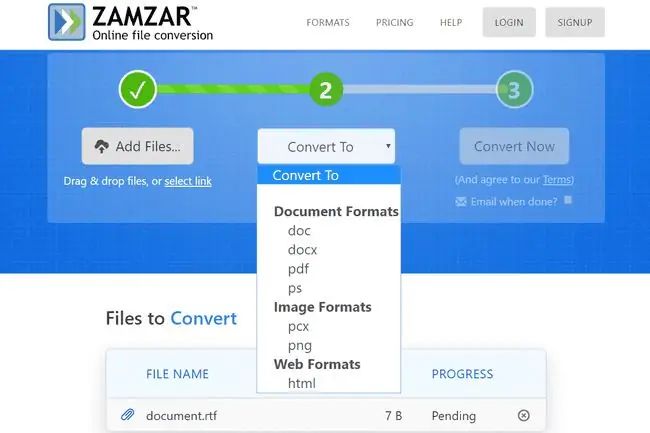
Doxillion on tasuta dokumendifailide konverter, mis võib salvestada RTF-i DOCX-i ja paljudesse muudesse dokumendivormingutesse.
Veel üks meetod on kasutada ühte ül altoodud redaktoritest. Kui fail on juba avatud, kasutage muusse failivormingusse salvestamiseks menüüd Fail või mingit valikut Eksport.
Lisateavet RTF-vormingu kohta
RTF-vormingut kasutati esmakordselt 1987. aastal, kuid Microsoft lõpetas selle värskendamise 2008. aastal. Sellest ajast alates on vormingusse tehtud mõningaid muudatusi. Mis määrab, kas üks dokumendiredaktor kuvab faili samal viisil kui see, mis selle koostas, sõltub kasutatavast RTF-i versioonist.
Näiteks, kuigi saate lisada pildi RTF-faili, ei tea kõik lugejad, kuidas seda kuvada, kuna neid kõiki ei värskendata uusima RTF-i spetsifikatsiooni järgi. Kui see juhtub, ei kuvata pilte üldse.
RTF-faile kasutati kunagi Windowsi abifailide jaoks, kuid pärast seda on need asendatud Microsofti kompileeritud HTML-i spikrifailidega, mis kasutavad CHM-faililaiendit.
Vormingu esimene versioon ilmus 1987. aastal ja seda kasutas MS Word 3. Aastatel 1989-2006 anti välja versioonid 1.1-1.91, kusjuures viimane RTF-versioon toetas selliseid asju nagu XML-märgistus, kohandatud XML-sildid, parool kaitse ja matemaatilised elemendid.
Kuna RTF-vorming on XML-põhine, mitte binaarne, saate sisu lugeda, kui avate faili lihttekstiredaktoris, nagu Notepad.
RTF-failid ei toeta makrosid, kuid see ei tähenda, et. RTF-failid oleksid makrokindlad. Näiteks saab makrosid sisaldava MS Wordi faili ümber nimetada. RTF-faililaiendiks, et see näeks turvaline välja, kuid MS Wordis avatuna saavad makrod siiski normaalselt töötada, kuna see pole päris RTF-fail.
Kuigi nende faililaiendid näevad välja sarnased, ei ole RTF-failid samad, mis WRF- või SRF-failid.
KKK
Kas RTF-fail võib olla viirus?
Jah, kuid harva. Nagu enamiku failivormingute puhul, on esinenud juhtumeid, kus RTF-failid sisaldavad pahavara, seega kontrollige kõiki veebist allalaaditavaid faile mõne tasuta viirusetõrjetarkvaraga.
Kuidas avada Androidis RTF-faili?
Ametlikud Dropboxi, Google Drive'i ja Microsoft Office'i rakendused saavad Androidis RTF-faile avada. Samuti leiate Google Play poest palju rakendusi, mis on mõeldud RTF-failide avamiseks.
Kuidas Wordi dokumenti RTF-failina salvestada?
Minge Microsoft Wordis File > Salvesta nimega > Salvesta tüübina ja valige Rikastekstivorming (.rtf). RTF-faili avamiseks Wordis veenduge, et dokumendi sirvimisel oleks valitud All files.






